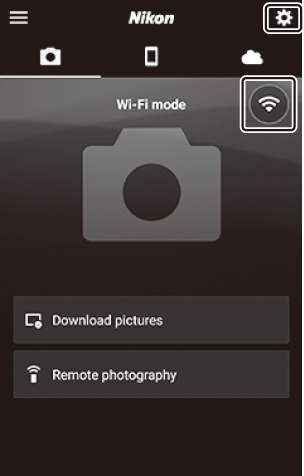Google Translate
QUESTO SERVIZIO PUÒ CONTENERE TRADUZIONI PRODOTTE DA GOOGLE. GOOGLE DECLINA TUTTE LE GARANZIE RELATIVA ALLE TRADUZIONI, ESPRESSE O IMPLICITE, COMPRESE EVENTUALI GARANZIE DI PRECISIONE, AFFIDABILITÀ E QUALSIASI GARANZIA IMPLICITA DI COMMERCIABILITÀ, IDONEITÀ A UNO SCOPO PARTICOLARE E NON VIOLAZIONE.
Le Guide di Riferimento di Nikon Corporation (di seguito, "Nikon") sono state tradotte per comodità dell'utente utilizzando un software di traduzione fornito da Google Translate. Sono stati compiuti sforzi ragionevoli per fornire una traduzione accurata, tuttavia nessuna traduzione automatica è perfetta né è intesa a sostituire traduttori umani. Le traduzioni sono fornite come servizio per gli utenti delle Guide di Riferimento di Nikon e sono fornite "così come sono". Nessuna garanzia di alcun tipo, espressa o implicita, viene fatta sulla precisione, affidabilità o correttezza di qualsiasi traduzione fatta dall'inglese in qualsiasi altra lingua. Alcuni contenuti (come immagini, video, Flash Video, ecc.) potrebbero non essere tradotti accuratamente a causa delle limitazioni del software di traduzione.
Il testo ufficiale è la versione inglese delle Guide di Riferimento. Eventuali discrepanze o differenze create nella traduzione non sono vincolanti e non hanno alcun effetto legale a scopo di conformità o applicazione. Se dovessero sorgere domande relative alla precisione delle informazioni contenute nelle Guide di Riferimento tradotte, fare riferimento alla versione inglese delle guide che è la versione ufficiale.
Connessione a dispositivi intelligenti
Per connettersi alla fotocamera da uno smartphone o tablet (di seguito, “dispositivo smart”), scaricare l'app SnapBridge .
L'applicazione SnapBridge
Utilizza l'app SnapBridge per le connessioni wireless tra la fotocamera e i dispositivi intelligenti.

L'app SnapBridge è disponibile gratuitamente sull'Apple Apple App Store e su Google Play ™ . Visita il sito Web Nikon per le ultime novità SnapBridge .
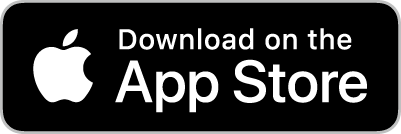
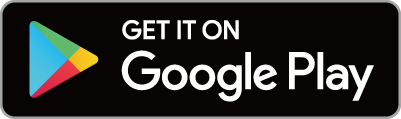
Cosa può fare SnapBridge per te
Utilizzando l'app SnapBridge è possibile:
-
Scaricare le immagini dalla fotocamera
Scarica le foto esistenti o scarica le nuove foto man mano che vengono scattate.
-
Controllo remoto della fotocamera (fotografia remota)
Controlla la fotocamera e scatta foto dal dispositivo intelligente.
Per ulteriori dettagli, consultare la guida in linea dell'app SnapBridge :
Connessioni senza fili
Utilizzando l'app SnapBridge , è possibile connettersi tramite Wi-Fi ( 0 Connessione tramite Wi-Fi ( Modalità Wi-Fi ) ) o Bluetooth ( 0 Connessione tramite Bluetooth ). La connessione della fotocamera e del dispositivo intelligente tramite l'app SnapBridge consente di impostare l'orologio della fotocamera e aggiornare i dati sulla posizione utilizzando le informazioni fornite dal dispositivo intelligente.
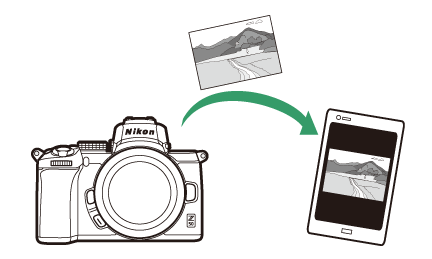
Wi-Fi
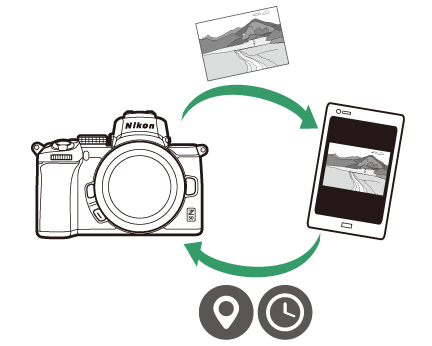
Bluetooth
Connessione tramite Wi-Fi (modalità Wi-Fi )
Seguire i passaggi seguenti per connettersi alla fotocamera tramite Wi-Fi .
Prima di connettersi, abilitare Wi-Fi sul dispositivo intelligente (per dettagli, consultare la documentazione fornita con il dispositivo), verificare che ci sia spazio disponibile sulla card di memoria della fotocamera e assicurarsi che le batterie nella fotocamera e nel dispositivo intelligente siano completamente cariche per evitare che i dispositivi si spengano inaspettatamente.
-
Dispositivo intelligente : avvia l'app SnapBridge .
Se è la prima volta che apri l'app , tocca Connetti alla fotocamera e procedi al passaggio 2.
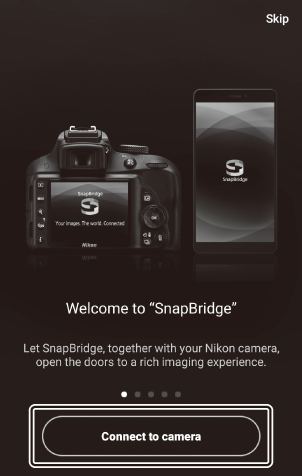
Se hai già avviato l'app in precedenza , apri il file
 scheda e toccare
scheda e toccare  > Modalità Wi-Fi prima di procedere al passaggio 3.
> Modalità Wi-Fi prima di procedere al passaggio 3. 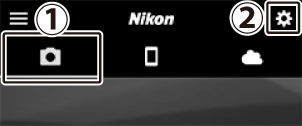
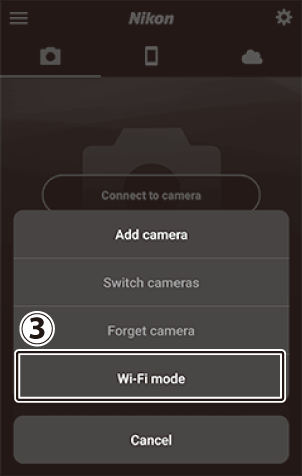
-
Dispositivo intelligente : scegli la fotocamera e il tipo di connessione.
Quando viene richiesto di scegliere il tipo di fotocamera, toccare Fotocamera mirrorless , quindi toccare Connessione Wi-Fi .
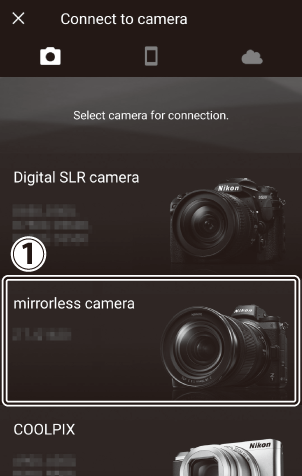
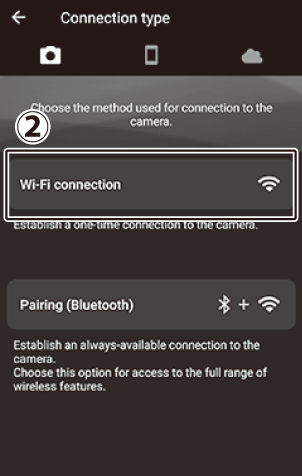
-
Fotocamera/dispositivo intelligente : accende la fotocamera.
Il dispositivo intelligente ti chiederà di preparare la fotocamera. Accendi la fotocamera. Non toccare Avanti finché non hai completato il passaggio 4.
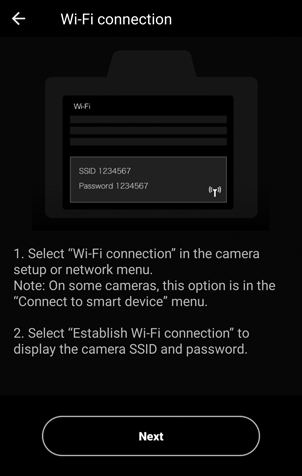
-
Fotocamera : attiva Wi-Fi .
Selezionare Connetti a dispositivo smart > Connessione Wi-Fi nel menu impostazioni, quindi evidenziare Stabilisci connessione Wi-Fi e premere J .
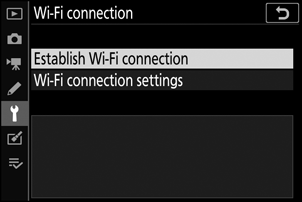
Verranno visualizzati l'SSID e la password della fotocamera.
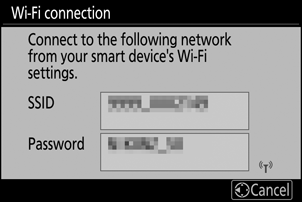
-
Dispositivo intelligente : tocca Avanti .
Tocca Avanti dopo aver abilitato Wi-Fi sulla fotocamera come descritto nel passaggio precedente.
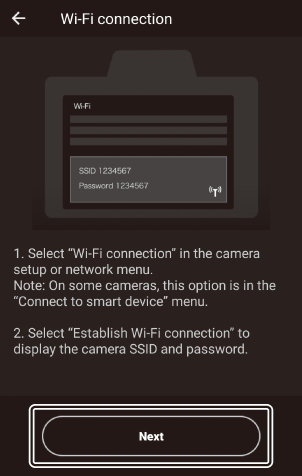
-
Dispositivo intelligente : tocca Visualizza opzioni .
Dopo aver letto le istruzioni visualizzate dal dispositivo smart, toccare Apri l'app Impostazioni dispositivo .
- Dispositivi Android : verranno visualizzate le impostazioni Wi-Fi .
- Dispositivi iOS : verrà avviata l'app "Impostazioni". Tocca < Impostazioni per aprire l'app "Impostazioni". Successivamente, scorri verso l'alto e tocca Wi-Fi , che troverai nella parte superiore dell'elenco delle impostazioni.
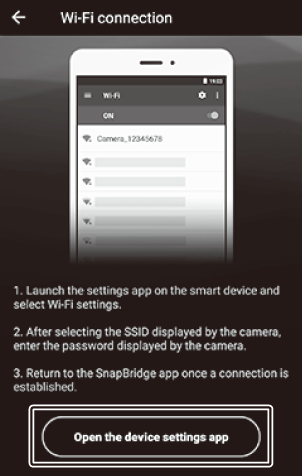
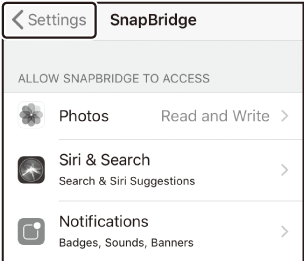



-
Dispositivo intelligente : inserire l'SSID e la password della fotocamera.
Immettere l'SSID e la password visualizzati dalla fotocamera al passaggio 4.
Dispositivo Android (le visualizzazioni effettive potrebbero differire)
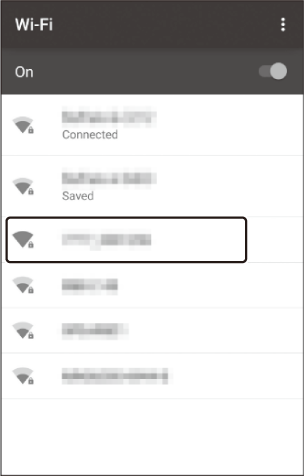


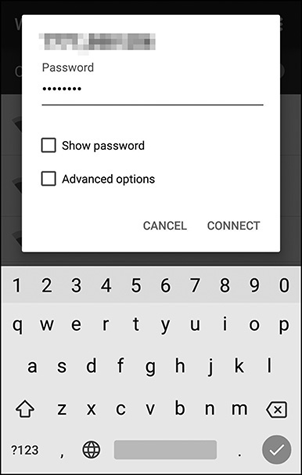
Dispositivo iOS (le visualizzazioni effettive potrebbero differire)
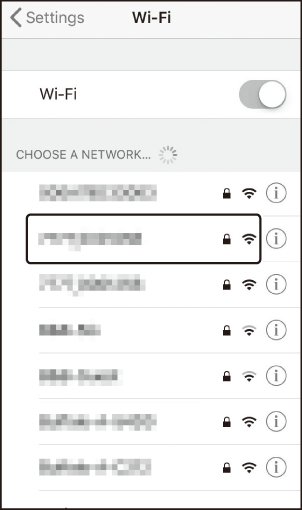


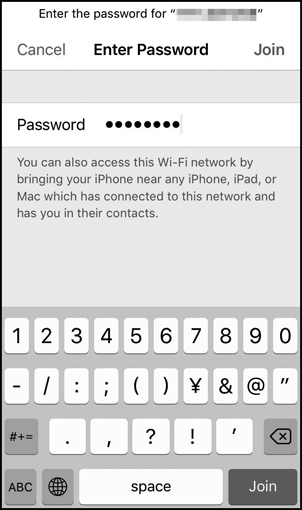
Non ti verrà richiesto di inserire la password la prossima volta che ti collegherai alla fotocamera.
-
Dispositivo intelligente : torna all'app SnapBridge .
Dopo aver stabilito una connessione Wi-Fi , verranno visualizzate le opzioni della modalità Wi-Fi . Consulta la guida in linea per informazioni sull'utilizzo dell'app SnapBridge .
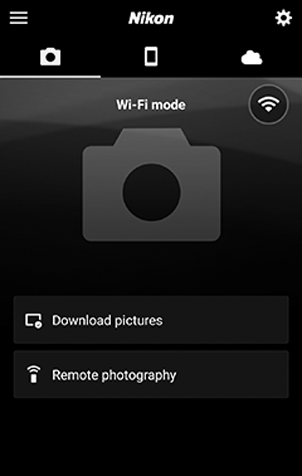
Connessione tramite Bluetooth
Per informazioni sull'abbinamento della fotocamera e del dispositivo intelligente quando ci si connette per la prima volta, vedere “Connessione per la prima volta: abbinamento”, di seguito. Per informazioni sulla connessione una volta completato l'abbinamento, vedere “Connessione a un dispositivo accoppiato” ( 0 Connessione a un dispositivo accoppiato ).
Connessione per la prima volta: abbinamento
Prima di connettersi tramite Bluetooth per la prima volta, sarà necessario associare la fotocamera e il dispositivo intelligente come descritto di seguito. Vedere “ Android ”, di seguito, se si utilizza un dispositivo Android , o “ iOS ” ( 0 iOS ) per informazioni sull'abbinamento con i dispositivi iOS .
Prima di iniziare l'accoppiamento, abilitare Bluetooth sul dispositivo intelligente (per i dettagli, vedere la documentazione fornita con il dispositivo), verificare che ci sia spazio disponibile sulla card di memoria della fotocamera e assicurarsi che le batterie nella fotocamera e nel dispositivo intelligente siano completamente cariche. evitare che i dispositivi si spengano inaspettatamente.
Android
Seguire i passaggi seguenti per associare la fotocamera a un dispositivo Android .
-
Fotocamera : prepara la fotocamera.
Selezionare Connetti a dispositivo smart > Associazione ( Bluetooth ) nel menu di configurazione, quindi evidenziare Avvia abbinamento e premere J ...
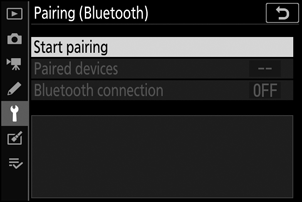
…per visualizzare il nome della telecamera.
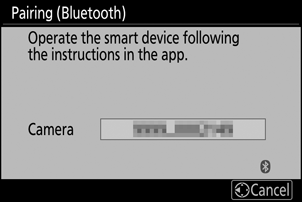
-
Dispositivo Android : avvia l'app SnapBridge .
Se è la prima volta che apri l'app , tocca Connetti alla fotocamera e procedi al passaggio 3.
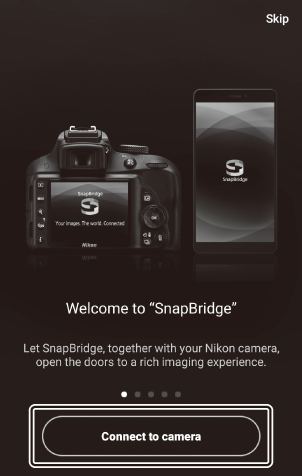
Se hai già avviato l'app in precedenza , apri il file
 scheda e toccare Connetti a fotocamera .
scheda e toccare Connetti a fotocamera . 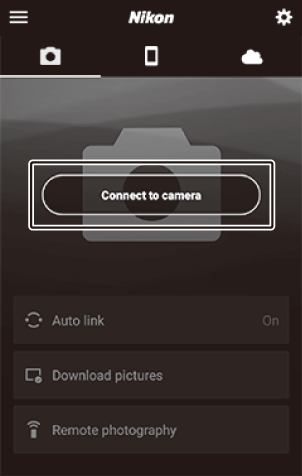
-
Dispositivo Android : toccare Fotocamera mirrorless per visualizzare le opzioni di connessione, quindi toccare Associazione ( Bluetooth ) .
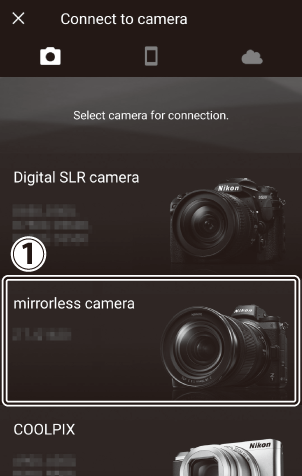
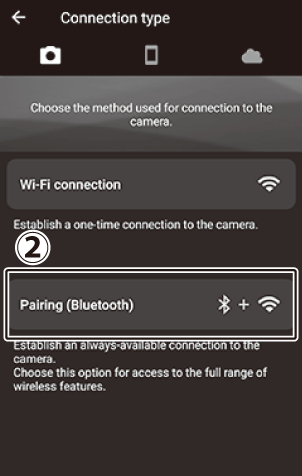
Nota : questo passaggio non sarà richiesto la prossima volta che i dispositivi verranno accoppiati.
Nota : è necessario abilitare i servizi di localizzazione quando si utilizza Bluetooth . Assicurati di concedere l'accesso alla posizione se richiesto.
-
Dispositivo Android : scegli la fotocamera.
Tocca il nome della fotocamera.
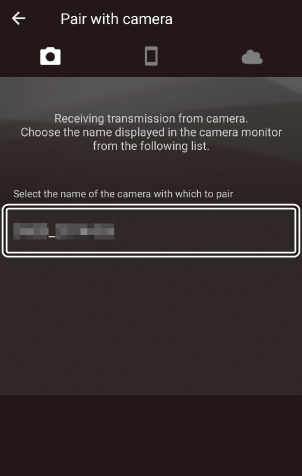
-
Fotocamera/dispositivo Android : verificare il codice di autenticazione.
Confermare che la fotocamera e il dispositivo Android visualizzino lo stesso codice di autenticazione (cerchiato nell'illustrazione).
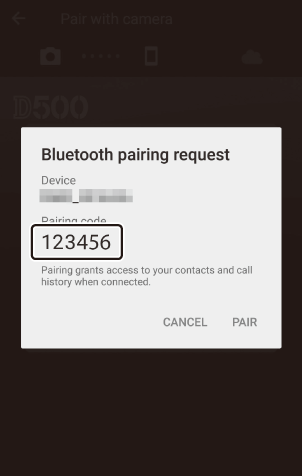
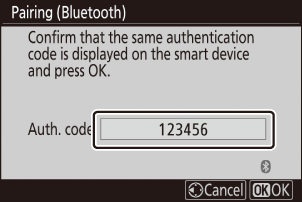
-
Fotocamera/dispositivo Android : avviare l'associazione.
Fotocamera : premere J
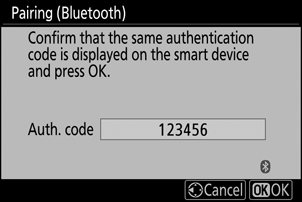
Dispositivo Android : tocca il pulsante indicato nell'illustrazione (l'etichetta potrebbe differire a seconda della versione di Android che stai utilizzando).
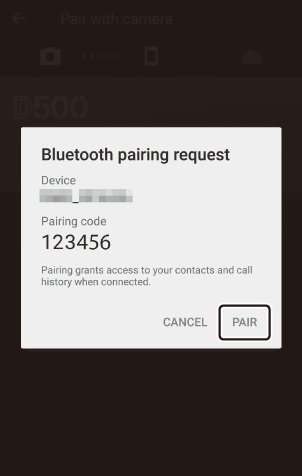
Se si attende troppo tempo tra la pressione del pulsante sulla fotocamera e il tocco del pulsante sul dispositivo Android , l'associazione non riuscirà e verrà visualizzato un errore.
- Fotocamera : premere J e tornare al passaggio 1.
- Dispositivo Android : tocca OK e torna al passaggio 2.
-
Fotocamera/dispositivo Android : seguire le istruzioni visualizzate sullo schermo.
Fotocamera : premere J La fotocamera visualizzerà un messaggio che informa che i dispositivi sono collegati.
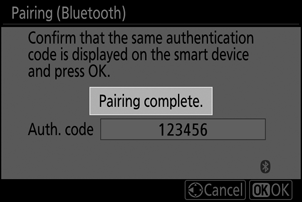
Dispositivo Android : l'associazione è completata. Toccare OK per uscire dal
 scheda.
scheda. 
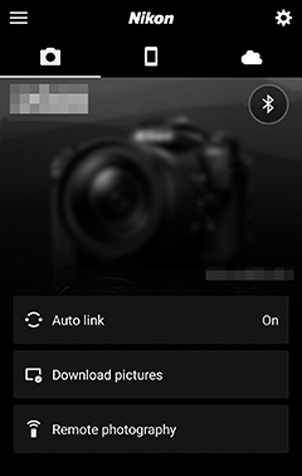
Associazione per la prima volta
La prima volta che si associa il dispositivo Android a una fotocamera dopo aver installato l'app SnapBridge , verrà richiesto di selezionare le opzioni di collegamento automatico (caricamento automatico e sincronizzazione automatica di orologio e posizione). Questo messaggio non verrà più visualizzato, ma è possibile accedere alle impostazioni del collegamento automatico in qualsiasi momento utilizzando Collegamento automatico nel file
 scheda.
scheda.
L'accoppiamento è ora completo. La prossima volta che utilizzerai l'app SnapBridge , potrai connetterti come descritto in “Connessione a un dispositivo accoppiato” ( 0 Connessione a un dispositivo accoppiato ).
iOS
Seguire i passaggi seguenti per associare la fotocamera a un dispositivo iOS . Per informazioni sui dispositivi Android , vedere “ Android ” ( 0 Android ).
-
Fotocamera : prepara la fotocamera.
Selezionare Connetti a dispositivo smart > Associazione ( Bluetooth ) nel menu di configurazione, quindi evidenziare Avvia abbinamento e premere J ...
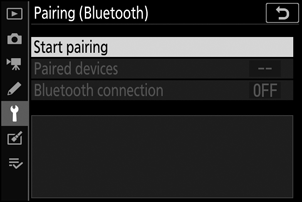
…per visualizzare il nome della telecamera.
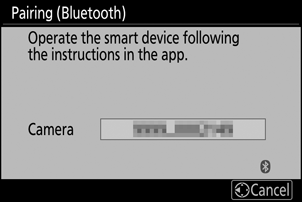
-
Dispositivo iOS : avvia l'app SnapBridge .
Se è la prima volta che apri l'app , tocca Connetti alla fotocamera e procedi al passaggio 3.
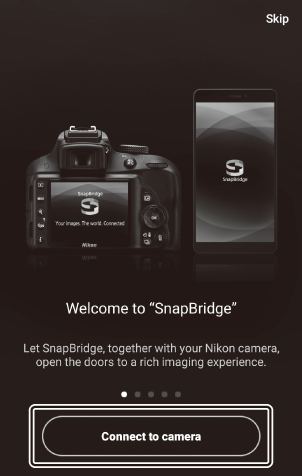
Se hai già avviato l'app in precedenza , apri il file
 scheda e toccare Connetti alla fotocamera .
scheda e toccare Connetti alla fotocamera . 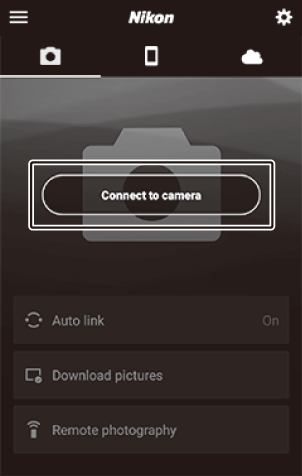
-
Dispositivo iOS : toccare Fotocamera mirrorless per visualizzare le opzioni di connessione, quindi toccare Associazione ( Bluetooth ) .
Questo passaggio può essere omesso una volta accoppiati i dispositivi.
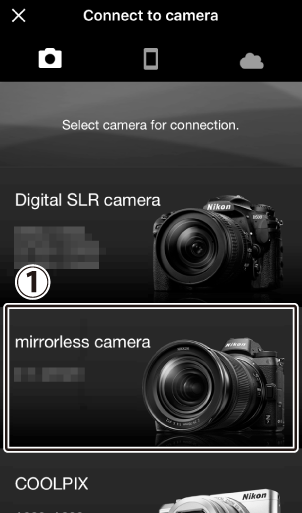
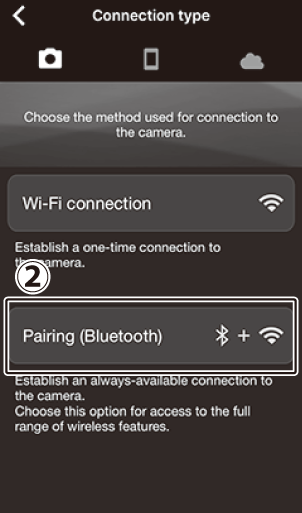
-
Dispositivo iOS : scegli la fotocamera.
Tocca il nome della fotocamera.
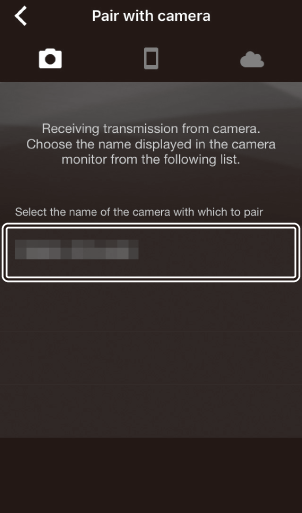
-
Dispositivo iOS : leggere le istruzioni.
Leggi attentamente le istruzioni di abbinamento e tocca Capito .
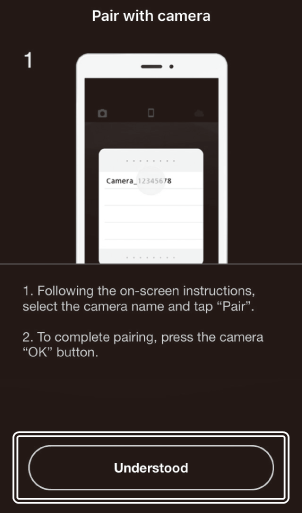
-
Dispositivo iOS : seleziona un accessorio.
Quando viene richiesto di selezionare un accessorio, toccare nuovamente il nome della fotocamera.
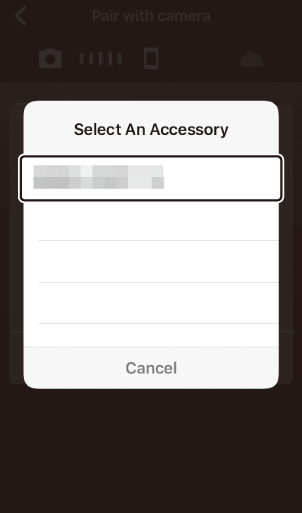
-
Fotocamera/dispositivo iOS : avviare l'associazione.
Fotocamera : premere J
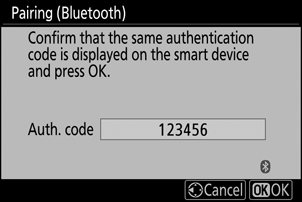
Dispositivo iOS : tocca il pulsante indicato nell'illustrazione (l'etichetta potrebbe differire a seconda della versione di iOS che stai utilizzando).
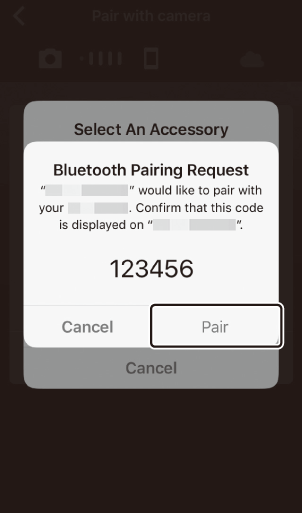
Se si attende troppo tempo tra la pressione del pulsante sulla fotocamera e il tocco del pulsante sul dispositivo iOS , l'associazione non riuscirà e verrà visualizzato un errore.
- Fotocamera : premere J e tornare al passaggio 1.
- Dispositivo iOS : chiudere l'app SnapBridge e verificare che non sia in esecuzione in background, quindi aprire l'app "Impostazioni" iOS e richiedere a iOS di "dimenticare" la fotocamera come mostrato nell'illustrazione prima di tornare al passaggio 1.
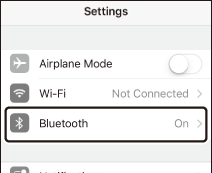


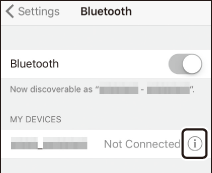


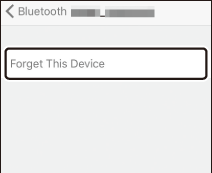
-
Fotocamera/dispositivo iOS : seguire le istruzioni visualizzate sullo schermo.
Fotocamera : premere J La fotocamera visualizzerà un messaggio che informa che i dispositivi sono collegati.
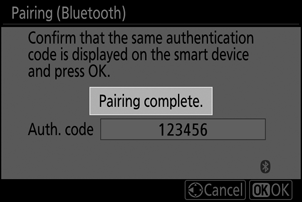
Dispositivo iOS : l'associazione è completata. Toccare OK per uscire dal
 scheda.
scheda. 
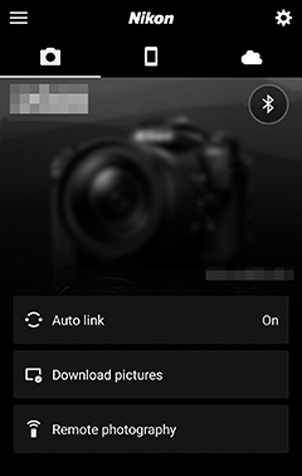
Associazione per la prima volta
La prima volta che si associa il dispositivo iOS a una fotocamera dopo aver installato l'app SnapBridge , verrà richiesto di selezionare le opzioni di collegamento automatico (caricamento automatico e sincronizzazione automatica di orologio e posizione). Questo messaggio non verrà più visualizzato, ma è possibile accedere alle impostazioni del collegamento automatico in qualsiasi momento utilizzando Collegamento automatico nel file
 scheda.
scheda.
L'accoppiamento è ora completo. La prossima volta che utilizzerai l'app SnapBridge , potrai connetterti come descritto in “Connessione a un dispositivo accoppiato” ( 0 Connessione a un dispositivo accoppiato ).
Connessione a un dispositivo accoppiato
La connessione a un dispositivo smart già associato alla fotocamera è semplice e veloce.
-
Fotocamera : attiva Bluetooth .
Nel menu di configurazione, selezionare Connetti a dispositivo intelligente > Associazione ( Bluetooth ) > Connessione Bluetooth , quindi evidenziare Abilita e premere J
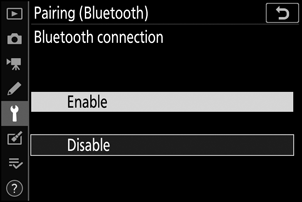
-
Dispositivo intelligente : avvia l'app SnapBridge .
Una connessione Bluetooth verrà stabilita automaticamente.
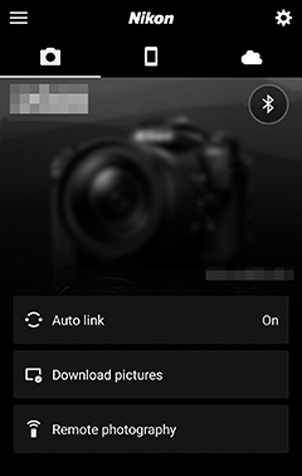


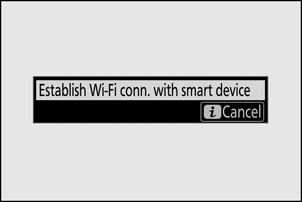
 . Quando l'icona cambia in
. Quando l'icona cambia in  , rubinetto
, rubinetto